Procedura breve per l'uso iniziale 1. Collegamento (4.1) 2. Rimuovere i vecchi driver e prodotti (4.2) 3. Installazione sotto Windows (4.
|
|
|
- Liliana Cenci
- 6 anni fa
- Visualizzazioni
Transcript
1 Procedura breve per l'uso iniziale Sezione 1. Collegamento (4.1) 2. Rimuovere i vecchi driver e prodotti (4.2) 3. Installazione sotto Windows (4.3)! 4. Controllo successivo all'installazione (5) 1 Introduzione Il presente manuale è rivolto agli utenti del MOUSE OTTICO TRUST 450L. Il mouse è adatto sia per un'interfaccia PS/2 che per un'interfaccia USB. Il presente mouse ha 5 pulsanti. Dei 5 pulsanti, 4 si possono programmare appositamente mediante il software allegato. 2 Sicurezza Prima dell'uso leggere con attenzione le seguenti indicazioni: - Il MOUSE OTTICO TRUST 450L non ha bisogno di alcuna manutenzione particolare. Per pulire il mouse, usare semplicemente un panno morbido e leggermente inumidito. - Per la pulizia, non usare mai prodotti chimici aggressivi come benzina o acquaragia. Ciò può danneggiare il materiale di cui è fatto il prodotto. - Non immergere il dispositivo in alcun liquido per nessun motivo. Ciò danneggerà il prodotto. Non usare il presente dispositivo vicino ad acqua. - Assicurarsi che il cavo sia libero da intralci ed oggetti pesanti. Non usare il presente dispositivo in nessun luogo in cui il cavo possa logorarsi o possa risultare danneggiato da persone che lo calpestino. - Non tentate di riparare il prodotto da soli. Aprendo il presente dispositivo si può venire a contatto con parti caricate elettricamente. - In questi casi, far riparare il dispositivo da personale abilitato: - il cavo o la spina sono danneggiati o logorati. - il dispositivo è venuto a contatto con pioggia, acqua o altri liquidi. 3 Dichiarazione di conformità IT - Il presente prodotto è conforme a tutti i requisiti essenziali ed alle ulteriori normative pertinenti delle relative direttive europee. La Dichiarazione di Conformità (DoC) è disponibile su 4 Installazione del software sotto Windows 98 / ME / 2000 / XP La presente sezione descrive come collegare il mouse all'interfaccia USB o PS/2, come installare il software e come controllare l'installazione. 4.1 Collegamento Il mouse può essere usato sull'interfaccia PS/2 o USB del Vostro computer. Si consiglia di usare l'interfaccia PS/2 del computer qualora questa interfaccia sia presente. In tal modo si può mantenere libera un'interfaccia USB, che può essere usata per collegare altri dispositivi USB Via interfaccia PS/2 La presente sezione descrive come collegare il mouse all'interfaccia PS/2. Al fine di collegare il mouse all'interfaccia PS/2, andrà usato l'adattatore verde fornito [USB PS/2]. 1. Assicurarsi che il computer sia spento. 2. Collegare la spina PS/2 del mouse alla presa PS/2 del computer. 3. Accendere il computer Via interfaccia USB Al fine di collegare il mouse all'interfaccia USB, bisogna togliere l'adattatore dalla spina USB del mouse. 1
2 Nota: Se il Vostro PC funziona sotto Windows 98, dopo aver collegato il mouse vi potrebbe essere chiesto di inserire il CD-ROM di Windows 98. Assicurarsi di averlo a disposizione. Nota: Sotto Windows 98, può succedere che Windows non comunichi di aver rilevato un mouse collegato. In tal caso, usare la tastiera per completare i passi dell'assistente. Si possono evidenziare punti usando la combinazione [ALT + TABULATORE]. In parecchi casi sarà sufficiente premere [INVIO] diverse volte per evidenziare 'Avanti'. 1. Assicurarsi che il computer sia spento. 2. Collegare il mouse ad un'interfaccia USB libera del computer. 3. Accendere il computer. 4. Windows riconoscerà il mouse e, in molti casi, installerà automaticamente il driver standard di Windows per mouse USB. Se ciò non avviene automaticamente, seguire le istruzioni sullo schermo. Il mouse è ora collegato al computer. Il mouse funzionerà adesso come un mouse standard con funzione scroll. Per usare i tre pulsanti programmabili, bisogna installare il software fornito. Continuare con la sezione Rimuovere i vecchi driver e prodotti La causa più comune dei problemi di installazione è la presenza di un driver residuo per un prodotto analogo che è stato rimosso. La miglior soluzione è quella di rimuovere tutti i driver relativi a questi prodotti prima di installare il nuovo driver. Attenzione a rimuovere solo i driver di prodotti vecchi ed analoghi che non sono più in uso. 1. Attivare il Modo Sicuro di Windows (premere ripetutamente F8 mentre si avvia il sistema e selezionare Modo Sicuro dal menu che apparirà poco dopo). 2. Attivare Start- Impostazioni - Pannello di controllo Installazione applicazioni. 3. Cercare tutti i vecchi programmi per prodotti simili e rimuoverli (pulsante aggiungi / rimuovi). Con il Modo Sicuro è possibile che si trovino addirittura voci multiple per lo stesso dispositivo. In tal caso, rimuovere le voci multiple. 4. Riavviare il computer. 4.3 Installazione sotto Windows 98 / ME / 2000 / XP Nota: Si possono sempre trovare le ultime versioni dei driver su Controllare in anticipo se è disponibile una nuova versione e, se è così, usarla per l'installazione. Nota: Assicurarsi che tutti gli altri programmi siano chiusi durante l'installazione. Nota: Durante l'installazione sotto Windows XP si può ricevere un messaggio secondo cui è stato rilevato un driver non firmato. Ciò non rappresenta un problema per la funzionalità. Continuare con l'installazione. Nota: Nel testo usiamo 'D:\' per indicare il lettore di CD-ROM; tuttavia ciò può variare a seconda del computer. 1. Collocare il CD-ROM nel lettore di CD-ROM del computer. Il programma di installazione partirà automaticamente. Se ciò non dovesse succedere, procedere come segue: a) Scegliere 'Esegui' nel menu di avvio di Windows. b) Digitare [D:\SETUP.EXE] e fare clic su 'OK' per avviare il programma di installazione del software della Trust. 2. Viene mostrata la schermata di installazione della Trust. Vedere la figura Scegliere la lingua nella quale si desidera che venga mostrata la schermata di installazione della Trust. 4. Fare clic su "Installa il driver" per avviare l'installazione del driver del mouse. 5. Seguire i passi indicati sullo schermo. 5 Controllo successivo all'installazione Dopo l'installazione completa del prodotto e dei programmi, andrebbe controllato se quanto segue è stato aggiunto al sistema: 2
3 5.1 Con un collegamento PS/2 Barra degli strumenti - Icona della Trust in basso a destra Start Impostazioni Pannello di controllo Sistema Gestione periferiche - Mouse e altre periferiche di puntamento 450L MOUSE OPTICAL Start- Impostazioni - Pannello di controllo Installazione applicazioni L MOUSE OPTICAL 5.2 Con un collegamento ad un'interfaccia USB Barra degli strumenti- Icona della Trust in basso a destra Start Impostazioni Pannello di controllo Sistema Gestione periferiche - Dispositivi di interfaccia umana Dispositivi di interfaccia umana USB - Mouse e altre periferiche di puntamento HID compatible mouse Start- Impostazioni - Pannello di controllo Installazione applicazioni L MOUSE OPTICAL Nota: Nota: Nota: Se l'installazione è stata modificata (per esempio, non tutto è stato installato o è stata scelta una posizione diversa da quella standard) i dati di cui sotto possono avere un aspetto diverso. Possono esservi anche delle differenze dovute all'uso di driver aggiornati provenienti da internet. Le posizioni e i nomi delle funzioni del pannello di controllo possono variare; ciò dipende dal sistema operativo. 6 Funzionamento Questa sezione descrive come vanno usati il mouse ed il software. 6.1 Mouse In questa sezione si descrive l'uso dei pulsanti del mouse. Per spiegazioni circa i pulsanti del mouse, usare la tabella 1 in combinazione con la figura 2. Denominazione Funzione: A Pulsante 4 del mouse Pulsante programmabile 4. Funzione standard: "Indietro" in Internet Explorer / programmabile B Pulsante 5 del mouse Pulsante programmabile 5. Funzione standard: "Avanti" in Internet Explorer / programmabile C Pulsante sinistro del mouse Funzione del pulsante sinistro del mouse D Pulsante scroll Funzione di scroll nei programmi compatibili con Windows. E Pulsante destro del mouse Pulsante destro programmabile del mouse. Funzione standard: "Pulsante destro del mouse". Tabella 1: spiegazione dei pulsanti IT 3
4 6.2 Software Il software permette di assegnare funzioni specifiche ai pulsanti A, B, D e E della figura 2. Può trattarsi di una singola funzione per pulsante o di funzioni multiple per pulsante. Al pulsante centrale del mouse (D, figura 2) vengono assegnate funzioni multiple in modo predeterminato. Quando si preme il pulsante, si apre il menu 'Salto fortunato', nel quale viene presentata una scelta di funzioni. Facendo clic su una qualsiasi delle icone, verrà eseguita la funzione collegata. Facendo doppio clic sull'icona della Trust nella barra degli strumenti, si aprirà una finestra con delle schede. Vedere la figura Assegnare una funzione singola. 1. Fare doppio clic sull'icona della Trust in basso a destra nella barra degli strumenti di Windows. 2. Verrà mostrata una finestra simile a quella della figura Scegliere il pulsante (2, 3, 4 o 5) che si desidera programmare. 4. Fare clic sul menu a discesa e scegliere una funzione. 5. Fare clic su 'Applica' (B, figura 3) per applicare la scelta. 6. Quindi fare clic su 'OK' (C, figura 3). Adesso si è assegnata una funzione singola al pulsante del mouse prescelto Assegnare funzioni multiple ad un singolo pulsante del mouse. Si possono assegnare funzioni multiple ad un singolo pulsante del mouse, allo stesso tempo, mediante due menu brevi. In modo predeterminato, sono stati programmati due menu: il menu "Salto fortunato" ed il menu "Salto di rete". Il menu "Salto fortunato" comprende principalmente dei comandi standard di Windows. Il menu "Salto di rete" comprende principalmente delle funzioni di internet. Entrambi i menu possono anche essere modificati individualmente. Suggerimento: Il menu "Salto fortunato" è già assegnato in modo predeterminato al terzo pulsante del mouse Per assegnare il menu Salto fortunato o di rete. 1. Fare doppio clic sull'icona della Trust in basso a destra nella barra degli strumenti di Windows. 2. Verrà mostrata una finestra simile a quella della figura Scegliere il pulsante (2, 3, 4 o 5) che si desidera programmare. 4. Fare clic sul menu a discesa (per esempio, A nella figura 3) e scegliere 'Salto di rete' o 'Salto fortunato'. 5. Fare clic su 'Applica' (B, figura 3) per applicare la scelta. 6. Quindi fare clic su 'OK' (C, figura 3). Adesso si è assegnato il menu 'Salto di rete' o 'Salto fortunato' ad uno dei pulsanti. Facendo clic sul relativo pulsante durante l'uso del computer, verrà mostrato un menu con un certo numero di icone; facendo clic sull'icona appropriata si può attivare la funzione desiderata Per modificare il menu Salto di rete o fortunato Se lo si desidera, si può modificare il contenuto del menu Salto di rete o fortunato. Procedere come segue: 1. Fare doppio clic sull'icona della Trust in basso a destra nella barra degli strumenti di Windows. 2. Verrà mostrata una finestra simile a quella della figura Selezionare la scheda 'configurazione'. Vedere la figura 4. 4
5 4. Scegliere una funzione desiderata dalla finestra (C, figura 4). 5. Fare clic su una delle celle di A (figura 4) ed aggiungere la funzione prescelta (da C, figura 4) al menu Salto di rete; o su una cella di B (figura 4) per aggiungere la funzione al menu Salto fortunato. 6. Fare clic su 'Applica' (D, figura 4) per applicare la modifica effettuata. 7 Rimozione del driver La presente sezione descrive come rimuovere correttamente il software del mouse. Procedere come segue: 1. Scegliere: Start- Impostazioni - Pannello di controllo Installazione applicazioni. 2. Verrà mostrata una finestra simile a quella della figura 5. In questa finestra, scegliere "450L MOUSE OPTICAL". 3. Fare clic sul pulsante "Rimuovi" per rimuovere il software. 4. Seguire le istruzioni sullo schermo. 8 Guida alla soluzione dei problemi Procedura 1. Leggere le soluzioni date più sotto. 2. Controllare le FAQ, i driver ed i manuali attuali su! internet ( IT Problema Causa Possibili rimedi Il cursore del mouse non si muove scorrevolmente Si sta usando il mouse su una superficie logora. Usare il mouse su una superficie diversa. La funzione di scroll non funziona Il software del mouse precedente è ancora in funzione. Il software non è installato. L'applicazione non è compatibile al 100% con Windows. Per prima cosa, prima di installare il presente software, eliminare il software del mouse precedente. Consultare il manuale del mouse precedente. Installare il software del mouse. Usare un'applicazione compatibile. Se, dopo aver verificato tutte le soluzioni sopradescritte, il problema persistesse, si consiglia di contattare uno dei Centri di Assistenza al Cliente della Trust. Sulla copertina posteriore del presente manuale troverete ulteriori informazioni. Si consiglia di tenere in ogni caso a portata di mano le seguenti informazioni: Il numero dell'articolo, in questo caso: 13681; Una descrizione dettagliata di ciò che non sta funzionando; Una descrizione dettagliata del momento esatto in cui si verifica il problema. 5
6 9 Condizioni di garanzia - I nostri prodotti hanno una garanzia di fabbrica di due anni a partire dalla data di acquisto. - In caso si verifichi un inconveniente, riportare il prodotto al negoziante spiegando la natura del problema e mostrando la prova di acquisto e tutti gli accessori. - Nel periodo di garanzia, potrete ricevere dal negoziante un modello simile qualora questo fosse disponibile. In caso contrario, il prodotto verrà riparato. - In caso di componenti mancanti, quali il manuale, il software o altre parti, contattare il nostro servizio di assistenza. - La garanzia decade in caso di manomissione del prodotto, guasto meccanico, uso improprio, modifiche al prodotto, riparazioni eseguite da terzi, incuria ed utilizzo del prodotto per uno scopo diverso da quello per cui è stato creato. - La garanzia non comprende Danni causati da incidenti o disastri quali incendi, inondazioni, terremoti, guerre, vandalismi o furti. Incompatibilità con altri sistemi hardware / software non indicati nei requisiti di base del sistema. Accessori quali batterie e fusibili (se applicabili). - Il fabbricante non è da ritenersi responsabile per danni accidentali o conseguenti, comprese le perdite di profitto o altre perdite commerciali derivanti dall'uso del prodotto. 6
Come procedere al primo utilizzo Capitolo 1 Introduzione Norme di sicurezza I T
 Come procedere al primo utilizzo Capitolo 1. Disinstallazione dei driver e dei prodotti non più utilizzati (3.1) 2. Collegamento (3.2) 3. Installazione in Windows (3.3) 4. Controlli da eseguire a installazione
Come procedere al primo utilizzo Capitolo 1. Disinstallazione dei driver e dei prodotti non più utilizzati (3.1) 2. Collegamento (3.2) 3. Installazione in Windows (3.3) 4. Controlli da eseguire a installazione
TRUST AMI MOUSE WIRELESS 300
 TRUST AM MOUSE WRELESS 300 Guida rapida all installazione Versione 1.0 1 1. ntroduzione Questo manuale è destinato agli utenti del Trust Ami Mouse Wireless 300. Questo mouse permette di scorrere le applicazioni
TRUST AM MOUSE WRELESS 300 Guida rapida all installazione Versione 1.0 1 1. ntroduzione Questo manuale è destinato agli utenti del Trust Ami Mouse Wireless 300. Questo mouse permette di scorrere le applicazioni
3 Omologazione del prodotto
 Guida di riferimento rapido per il primo utilizzo TRUST AMI MOUSE 250S MINI OPTICAL Capitolo 1. Disinstallazione dei driver e dei prodotti non più utilizzati (4.1) 2. Collegamento (4.2) 3. Installazione
Guida di riferimento rapido per il primo utilizzo TRUST AMI MOUSE 250S MINI OPTICAL Capitolo 1. Disinstallazione dei driver e dei prodotti non più utilizzati (4.1) 2. Collegamento (4.2) 3. Installazione
TRUST WIRELESS KEYBOARD & MOUSE
 TRUST WIRELESS KEYBOARD & MOUSE Guida rapida all installazione Versione 1.0 I 1 1. Introduzione Questo manuale è destinato agli utenti del Wireless Keyboard & Mouse Trust. In caso di dubbio, rivolgersi
TRUST WIRELESS KEYBOARD & MOUSE Guida rapida all installazione Versione 1.0 I 1 1. Introduzione Questo manuale è destinato agli utenti del Wireless Keyboard & Mouse Trust. In caso di dubbio, rivolgersi
CardioChek Link Manuale d'uso
 CardioChek Link Manuale d'uso CardioChek Link Manuale d'uso Questo programma software è compatibile con i sistemi operativi Microsoft Windows 7, Windows 8.X, Vista A. Utilizzo previsto CardioChek Link
CardioChek Link Manuale d'uso CardioChek Link Manuale d'uso Questo programma software è compatibile con i sistemi operativi Microsoft Windows 7, Windows 8.X, Vista A. Utilizzo previsto CardioChek Link
CardioChek Link Manuale d'uso
 CardioChek Link Manuale d'uso Questo programma software è compatibile con i sistemi operativi Microsoft Windows 7, Vista e XP A. Utilizzo previsto CardioChek Link è il software utilizzato per recuperare
CardioChek Link Manuale d'uso Questo programma software è compatibile con i sistemi operativi Microsoft Windows 7, Vista e XP A. Utilizzo previsto CardioChek Link è il software utilizzato per recuperare
TRUST AMI MOUSE 240T WIRELESS
 Primo uso - Procedura Capitolo 1. Disinstallazione dei vecchi driver e prodotti (3.1) 2. Collegamento e realizzazione comunicazione wireless (3.2) 3. Installazione in Windows (3.4) 4. Controllo installazione
Primo uso - Procedura Capitolo 1. Disinstallazione dei vecchi driver e prodotti (3.1) 2. Collegamento e realizzazione comunicazione wireless (3.2) 3. Installazione in Windows (3.4) 4. Controllo installazione
TRUST USB2 EASY FILE TRANSFER CABLE. Guida di riferimento rapido per il primo utilizzo Capitolo
 Guida di riferimento rapido per il primo utilizzo Capitolo 1. Installazione del driver (4.2) 2. Collegamento del cavo (4.3) 3. Trasferimento di file tra due computer (6.1)! 1 Introduzione Questo manuale
Guida di riferimento rapido per il primo utilizzo Capitolo 1. Installazione del driver (4.2) 2. Collegamento del cavo (4.3) 3. Trasferimento di file tra due computer (6.1)! 1 Introduzione Questo manuale
Guida di installazione del driver FAX L
 Italiano Guida di installazione del driver FAX L User Software CD-ROM.................................................................. 1 Driver e software.................................................................................
Italiano Guida di installazione del driver FAX L User Software CD-ROM.................................................................. 1 Driver e software.................................................................................
TRUST 100MB SPEEDSHARE PCI CARD
 1 Introduzione Grazie per aver acquistato una scheda PCI Trust 100MB Speedshare. La scheda PCI Trust 100MB Speedshare permette di connettere il PC a una rete LAN (Local Access Network) e/o a una connessione
1 Introduzione Grazie per aver acquistato una scheda PCI Trust 100MB Speedshare. La scheda PCI Trust 100MB Speedshare permette di connettere il PC a una rete LAN (Local Access Network) e/o a una connessione
Il tuo manuale d'uso. SHARP AR-M256/M316/5625/5631
 Può anche leggere le raccomandazioni fatte nel manuale d uso, nel manuale tecnico o nella guida di installazione di SHARP AR- M256/M316/5625/5631. Troverà le risposte a tutte sue domande sul manuale d'uso
Può anche leggere le raccomandazioni fatte nel manuale d uso, nel manuale tecnico o nella guida di installazione di SHARP AR- M256/M316/5625/5631. Troverà le risposte a tutte sue domande sul manuale d'uso
F: Pulsante Connetti G: Comparto batterie H: Presa di ricarica I: Sensore di movimento/indicatore. 12 ore
 TRUST MI5400X BLUETOOTH OPTICAL MOUSE Informazioni sul prodotto Mouse A B Cricatore F D G I E C IT H J A: Tasto destro del mouse B: Intelli wheel/ indicatore batterie - scariche e cariche C: Tasto sinistro
TRUST MI5400X BLUETOOTH OPTICAL MOUSE Informazioni sul prodotto Mouse A B Cricatore F D G I E C IT H J A: Tasto destro del mouse B: Intelli wheel/ indicatore batterie - scariche e cariche C: Tasto sinistro
C Installazione. 2 Fare clic su Install driver (Installa il driver). BT180 CLASS I USB BLUETOOTH ADAPTER Informazioni sul prodotto
 Informazioni sul prodotto C Installazione A B D A: Presa USB B: Involucro protettivo C: Indicatore di stato [lampeggio lento = pronto per l'uso] [lampeggio veloce = Bluetooth attivo] D: Prolunga per cavo
Informazioni sul prodotto C Installazione A B D A: Presa USB B: Involucro protettivo C: Indicatore di stato [lampeggio lento = pronto per l'uso] [lampeggio veloce = Bluetooth attivo] D: Prolunga per cavo
FORMULA 1 RACE MASTER
 FORMULA 1 RACE MASTER Manuale dell'utente Versione 1.0 Copyright Nessuna parte del presente manuale può essere riprodotta o trasmessa con qualsiasi mezzo e in qualsiasi forma (elettronica o meccanica,
FORMULA 1 RACE MASTER Manuale dell'utente Versione 1.0 Copyright Nessuna parte del presente manuale può essere riprodotta o trasmessa con qualsiasi mezzo e in qualsiasi forma (elettronica o meccanica,
Direct Access Keyboard
 Direct Access Keyboard Manuale d istruzione Versione 1.0 Diritti d autore Nessuna parte del presente manuale può essere riprodotta o trasmessa con qualsiasi mezzo e in qualsiasi forma (elettronica o meccanica,
Direct Access Keyboard Manuale d istruzione Versione 1.0 Diritti d autore Nessuna parte del presente manuale può essere riprodotta o trasmessa con qualsiasi mezzo e in qualsiasi forma (elettronica o meccanica,
Primo uso procedura 1. Introduzione (4.1) 2. Collegamenti (4.2) 3. Installazione in Windows (4.3) 4. Test (5)
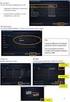 Primo uso procedura Capitolo 1. Introduzione (4.1) 2. Collegamenti (4.2) 3. Installazione in Windows (4.3) 4. Test (5)! 1 Introduzione Il presente manuale si rivolge agli utenti della TASTIERA MULTUFUNZIONE
Primo uso procedura Capitolo 1. Introduzione (4.1) 2. Collegamenti (4.2) 3. Installazione in Windows (4.3) 4. Test (5)! 1 Introduzione Il presente manuale si rivolge agli utenti della TASTIERA MULTUFUNZIONE
4 Installazione del software
 1 Introduzione Il presente manuale è destinato agli utenti del prodotto TRUST AMI MOUSE 250S OPTICAL E-MAIL. Il prodotto funziona pressoché su qualsiasi superficie. Quando si riceve un nuovo messaggio
1 Introduzione Il presente manuale è destinato agli utenti del prodotto TRUST AMI MOUSE 250S OPTICAL E-MAIL. Il prodotto funziona pressoché su qualsiasi superficie. Quando si riceve un nuovo messaggio
Trust Predator Manuale dell'utente
 Trust Predator Manuale dell'utente IT-1 Copyright Nessuna parte del presente manuale può essere riprodotta o trasmessa con qualsiasi mezzo e in qualsiasi forma (elettronica o meccanica, compresa la fotocopia,
Trust Predator Manuale dell'utente IT-1 Copyright Nessuna parte del presente manuale può essere riprodotta o trasmessa con qualsiasi mezzo e in qualsiasi forma (elettronica o meccanica, compresa la fotocopia,
Come procedere al primo utilizzo 1. Collegamenti (3.1) 2. Disinstallazione dei driver e dei prodotti non più utilizzati (3.2)
 Come procedere al primo utilizzo Capitolo 1. Collegamenti (3.1) 2. Disinstallazione dei driver e dei prodotti non più utilizzati (3.2)! 3. Driver per Windows 98 / 98 SE / Me / 2000 / XP (3.3) 4. Installazione
Come procedere al primo utilizzo Capitolo 1. Collegamenti (3.1) 2. Disinstallazione dei driver e dei prodotti non più utilizzati (3.2)! 3. Driver per Windows 98 / 98 SE / Me / 2000 / XP (3.3) 4. Installazione
2 Accendere il computer. MI-7550Xp WIRELESS LASER MINI MOUSE. Informazioni sul prodotto F K B C
 Informazioni sul prodotto J E H A B C F K D Mouse A: rotella di scorrimento e terzo pulsante (premere per l'autoscroll) sotto la rotella di scorrimento: indicatore di batteria scarica (luce lampeggiante)
Informazioni sul prodotto J E H A B C F K D Mouse A: rotella di scorrimento e terzo pulsante (premere per l'autoscroll) sotto la rotella di scorrimento: indicatore di batteria scarica (luce lampeggiante)
MobileCap 124 Guida d'installazione
 MobileCap 124 Guida d'installazione Versione: 1.1.1 Data: 14.10.2010 Indice 1 Introduzione...3 2 Requisiti del sistema...3 3 Preparazione all'installazione...3 4 Installazione di base...4 4.1 Installazione
MobileCap 124 Guida d'installazione Versione: 1.1.1 Data: 14.10.2010 Indice 1 Introduzione...3 2 Requisiti del sistema...3 3 Preparazione all'installazione...3 4 Installazione di base...4 4.1 Installazione
3011A WIRELESS OPTICAL DESKSET. Informazioni sul prodotto F A C I M N O P Q
 Informazioni sul prodotto F A J C I D B E G IT H K L M N O P Q R V S T 1 Mouse Tastiera A: Pulsante sinistro B: Pulsante indietro del browser C: Pulsante destro D: Rotellina scroll Indicatore di batteria
Informazioni sul prodotto F A J C I D B E G IT H K L M N O P Q R V S T 1 Mouse Tastiera A: Pulsante sinistro B: Pulsante indietro del browser C: Pulsante destro D: Rotellina scroll Indicatore di batteria
Caricatore/Ricevitore. Tastiera U V W Z
 Informazioni sul prodotto Mouse F G A D B E C I J Caricatore/Ricevitore 2 3 4 6 7 IT K L M N O P Q R S T Y Tastiera U V 8 9 0 X W Z MouseMouse Tastiera Caricatore/Ricevitore A: Pulsante destro B: Rotella
Informazioni sul prodotto Mouse F G A D B E C I J Caricatore/Ricevitore 2 3 4 6 7 IT K L M N O P Q R S T Y Tastiera U V 8 9 0 X W Z MouseMouse Tastiera Caricatore/Ricevitore A: Pulsante destro B: Rotella
7 Port USB Hub 7 PORT USB HUB. Manuale dell utente. Versione 1.0
 7 PORT USB HUB Manuale dell utente Versione 1.0 Ringraziamenti Grazie per aver acquistato un prodotto TRUST. Prima di utilizzare questo prodotto consigliamo di leggere attentamente il manuale di istruzioni.
7 PORT USB HUB Manuale dell utente Versione 1.0 Ringraziamenti Grazie per aver acquistato un prodotto TRUST. Prima di utilizzare questo prodotto consigliamo di leggere attentamente il manuale di istruzioni.
Kit di emulazione P5C Guida utente
 Kit di emulazione P5C Guida utente NPD1632-00 Nessuna parte di questa pubblicazione può essere riprodotta, memorizzata in sistemi informatici o trasmessa in qualsiasi forma o con qualsiasi mezzo, elettronico,
Kit di emulazione P5C Guida utente NPD1632-00 Nessuna parte di questa pubblicazione può essere riprodotta, memorizzata in sistemi informatici o trasmessa in qualsiasi forma o con qualsiasi mezzo, elettronico,
Trust Killer Cobra. Manuale dell'utente
 Trust Killer Cobra Manuale dell'utente Copyright Nessuna parte del presente manuale può essere riprodotta o trasmessa con qualsiasi mezzo e in qualsiasi forma (elettronica o meccanica, compresa la fotocopia,
Trust Killer Cobra Manuale dell'utente Copyright Nessuna parte del presente manuale può essere riprodotta o trasmessa con qualsiasi mezzo e in qualsiasi forma (elettronica o meccanica, compresa la fotocopia,
UTILITÀ PENNA A SFIORAMENTO MANUALE DI ISTRUZIONI
 MONITOR LCD UTILITÀ PENNA A SFIORAMENTO MANUALE DI ISTRUZIONI Versione 2.0 Modelli applicabili (a partire da giugno 2015) PN-L803C/PN-80TC3/PN-ZL03 (I modelli disponibili sono diversi in base all area
MONITOR LCD UTILITÀ PENNA A SFIORAMENTO MANUALE DI ISTRUZIONI Versione 2.0 Modelli applicabili (a partire da giugno 2015) PN-L803C/PN-80TC3/PN-ZL03 (I modelli disponibili sono diversi in base all area
Laboratorio - Installazione di Virtual PC
 5.0 5.4.1.4 - Laboratorio - Installazione di Virtual PC Introduzione Stampare e completare questo laboratorio. In questo laboratorio, verrà installata e configurata la Modalità XP in Windows 7. Sarà quindi
5.0 5.4.1.4 - Laboratorio - Installazione di Virtual PC Introduzione Stampare e completare questo laboratorio. In questo laboratorio, verrà installata e configurata la Modalità XP in Windows 7. Sarà quindi
Windows XP/2000/ME/98SE Installazione e rimozione InstallShield
 Manuale di installazione Scheda USB-IrDA Scheda USB-IrDA Windows XP/2000/ME/98SE Installazione e rimozione InstallShield Versione 1.26 In questo documento sono fornite le istruzioni su come installare
Manuale di installazione Scheda USB-IrDA Scheda USB-IrDA Windows XP/2000/ME/98SE Installazione e rimozione InstallShield Versione 1.26 In questo documento sono fornite le istruzioni su come installare
Fotocamera digitale Guida software
 Fotocamera digitale / Fotocamera digitale Guida software Tutti i diritti riservati. Nessuna parte di questa pubblicazione può essere riprodotta, memorizzata in sistemi informatici o trasmessa in qualsiasi
Fotocamera digitale / Fotocamera digitale Guida software Tutti i diritti riservati. Nessuna parte di questa pubblicazione può essere riprodotta, memorizzata in sistemi informatici o trasmessa in qualsiasi
Il tuo manuale d'uso. EPSON LQ-2090
 Può anche leggere le raccomandazioni fatte nel manuale d uso, nel manuale tecnico o nella guida di installazione di EPSON LQ-2090. Troverà le risposte a tutte sue domande sul manuale d'uso (informazioni,
Può anche leggere le raccomandazioni fatte nel manuale d uso, nel manuale tecnico o nella guida di installazione di EPSON LQ-2090. Troverà le risposte a tutte sue domande sul manuale d'uso (informazioni,
STRUMENTO IMPOSTAZIONI DEL PANNELLO A SFIORAMENTO MANUALE DI ISTRUZIONI
 MONITOR LCD STRUMENTO IMPOSTAZIONI DEL PANNELLO A SFIORAMENTO MANUALE DI ISTRUZIONI Versione 2.0 Modelli applicabili (a partire da giugno 2015) PN-L803C/PN-80TC3 (I modelli disponibili sono diversi in
MONITOR LCD STRUMENTO IMPOSTAZIONI DEL PANNELLO A SFIORAMENTO MANUALE DI ISTRUZIONI Versione 2.0 Modelli applicabili (a partire da giugno 2015) PN-L803C/PN-80TC3 (I modelli disponibili sono diversi in
Guida di riferimento rapido
 Guida di riferimento rapido INSTALLAZIONE DI PODOWORKS Versione 7 Soft Works 2000 Manuale utente - 1 Le informazioni contenute nel presente manuale sono soggette a modifiche senza preavviso. Se non specificato
Guida di riferimento rapido INSTALLAZIONE DI PODOWORKS Versione 7 Soft Works 2000 Manuale utente - 1 Le informazioni contenute nel presente manuale sono soggette a modifiche senza preavviso. Se non specificato
XSATACI HARD DISK CONTROLLER 2 SATA + 1 IDE + 1 esata
 XSATACI HARD DISK CONTROLLER 2 SATA + 1 IDE + 1 esata MANUALE UTENTE www.hamletcom.com Gentile Cliente, La ringraziamo per la fiducia riposta nei nostri prodotti. La preghiamo di seguire le norme d'uso
XSATACI HARD DISK CONTROLLER 2 SATA + 1 IDE + 1 esata MANUALE UTENTE www.hamletcom.com Gentile Cliente, La ringraziamo per la fiducia riposta nei nostri prodotti. La preghiamo di seguire le norme d'uso
Versione Italiana. Introduzione. Driver e software. Installazione. BT211 Sweex Bluetooth 2.0 Class 1 Adapter USB
 BT211 Sweex Bluetooth 2.0 Class 1 Adapter USB Introduzione Non esporre lo Sweex Bluetooth 2.0 Class 1 Adapter USB a temperature estreme. Non lasciare mai l apparecchio alla luce diretta del sole o in prossimità
BT211 Sweex Bluetooth 2.0 Class 1 Adapter USB Introduzione Non esporre lo Sweex Bluetooth 2.0 Class 1 Adapter USB a temperature estreme. Non lasciare mai l apparecchio alla luce diretta del sole o in prossimità
Printer Driver. Guida all installazione. Questa guida descrive l installazione dei driver stampante per Windows Vista.
 3-876-168-41 (1) Printer Driver Guida all installazione Questa guida descrive l installazione dei driver stampante per Windows Vista. Prima di usare questo software Prima di usare il driver stampante,
3-876-168-41 (1) Printer Driver Guida all installazione Questa guida descrive l installazione dei driver stampante per Windows Vista. Prima di usare questo software Prima di usare il driver stampante,
Thunder Wheel 3D Manuale d istruzione
 Thunder Wheel 3D Manuale d istruzione 1 Copyright Nessuna parte del presente manuale può essere riprodotta o trasmessa con qualsiasi mezzo e in qualsiasi forma (elettronica o meccanica, compresa la fotocopia,
Thunder Wheel 3D Manuale d istruzione 1 Copyright Nessuna parte del presente manuale può essere riprodotta o trasmessa con qualsiasi mezzo e in qualsiasi forma (elettronica o meccanica, compresa la fotocopia,
BIPAC-711C2 / 710C2. Modem / Router ADSL. Guida rapida all avvio
 BIPAC-711C2 / 710C2 Modem / Router ADSL Guida rapida all avvio Billion BIPAC-711C2/710C2 ADSL Modem / Router Per istruzioni più dettagliate sulla configurazione e l uso del Modem/Router ADSL, vedere il
BIPAC-711C2 / 710C2 Modem / Router ADSL Guida rapida all avvio Billion BIPAC-711C2/710C2 ADSL Modem / Router Per istruzioni più dettagliate sulla configurazione e l uso del Modem/Router ADSL, vedere il
Driver della stampante KODAK D4000 Duplex Photo Printer per WINDOWS
 ReadMe_Driver.pdf 11/2011 Driver della stampante KODAK D4000 Duplex Photo Printer per WINDOWS Descrizione Il driver della stampante D4000 è un driver personalizzato MICROSOFT per l'uso con la stampante
ReadMe_Driver.pdf 11/2011 Driver della stampante KODAK D4000 Duplex Photo Printer per WINDOWS Descrizione Il driver della stampante D4000 è un driver personalizzato MICROSOFT per l'uso con la stampante
Manualetto di installazione
 LEGGERE QUESTO DOCUMENTO ITALIANO Manualetto di installazione Grazie per avere acquistato Canon SmartBase MPC190. Per rendere la macchina pronta all'uso, leggere le istruzioni fornite in questo Manualetto
LEGGERE QUESTO DOCUMENTO ITALIANO Manualetto di installazione Grazie per avere acquistato Canon SmartBase MPC190. Per rendere la macchina pronta all'uso, leggere le istruzioni fornite in questo Manualetto
TRUST 5 PORT USB 2.0 UPGRADE KIT & HUB
 Come procedere al primo utilizzo Capitolo 1. Collegamenti (3.1) 2. Disinstallazione dei driver e dei prodotti non più utilizzati (3.2) 3. Montaggio dello hardware nel sistema (3.3) 4. Installazione in
Come procedere al primo utilizzo Capitolo 1. Collegamenti (3.1) 2. Disinstallazione dei driver e dei prodotti non più utilizzati (3.2) 3. Montaggio dello hardware nel sistema (3.3) 4. Installazione in
Samsung Universal Print Driver Guida dell utente
 Samsung Universal Print Driver Guida dell utente immagina le possibilità Copyright 2009 Samsung Electronics Co., Ltd. Tutti i diritti riservati. Questa guida viene fornita solo a scopo informativo. Tutte
Samsung Universal Print Driver Guida dell utente immagina le possibilità Copyright 2009 Samsung Electronics Co., Ltd. Tutti i diritti riservati. Questa guida viene fornita solo a scopo informativo. Tutte
Periferiche esterne. Numero di parte del documento: Questa guida descrive il modo in cui utilizzare le periferiche esterne.
 Periferiche esterne Numero di parte del documento: 419462-061 Gennaio 2007 Questa guida descrive il modo in cui utilizzare le periferiche esterne. Sommario 1 Uso di una periferica USB Collegamento di una
Periferiche esterne Numero di parte del documento: 419462-061 Gennaio 2007 Questa guida descrive il modo in cui utilizzare le periferiche esterne. Sommario 1 Uso di una periferica USB Collegamento di una
3010A WIRELESS DESKSET. Informazioni sul prodotto
 Informazioni sul prodotto D A H B G C E IT F I J K L M N O P T Q R Mouse A: Pulsante sinistro B: Pulsante destro C: Rotellina scroll Indicatore di batteria scarica (rosso acceso) D: Pulsante Connetti E:
Informazioni sul prodotto D A H B G C E IT F I J K L M N O P T Q R Mouse A: Pulsante sinistro B: Pulsante destro C: Rotellina scroll Indicatore di batteria scarica (rosso acceso) D: Pulsante Connetti E:
Installazione del driver Custom PostScript o del driver della stampante PCL per Windows
 Installazione del driver Custom PostScript o del driver della stampante PCL per Windows Questo file Leggimi contiene le istruzioni per l'installazione del driver Custom PostScript o del driver della stampante
Installazione del driver Custom PostScript o del driver della stampante PCL per Windows Questo file Leggimi contiene le istruzioni per l'installazione del driver Custom PostScript o del driver della stampante
Iniziare da qui. Contenuto ITALIANO. Procedure descritte nella guida
 Da leggere prima Iniziare da qui Procedure descritte nella guida Carica e configurazione del palmare Palm Zire 21. Installazione del software Palm Desktop. Utilizzo del palmare. Importante! Si è già in
Da leggere prima Iniziare da qui Procedure descritte nella guida Carica e configurazione del palmare Palm Zire 21. Installazione del software Palm Desktop. Utilizzo del palmare. Importante! Si è già in
Installazione e uso di Document Distributor
 Per visualizzare o scaricare questa o altre pubblicazioni Lexmark Document Solutions, fare clic qui. Installazione e uso di Document Distributor Il software Lexmark Document Distributor include pacchetti
Per visualizzare o scaricare questa o altre pubblicazioni Lexmark Document Solutions, fare clic qui. Installazione e uso di Document Distributor Il software Lexmark Document Distributor include pacchetti
Prolunga USB 2.0 su Cat5/6 fino a 100 m
 Prolunga USB 2.0 su Cat5/6 fino a 100 m Manuale dell'utente DA-70142 Si tratta di una prolunga USB 2.0. Estende il dispositivo USB a 100 metri dall'host (computer) utilizzando un cavo Cat5e / 6. Se collegato
Prolunga USB 2.0 su Cat5/6 fino a 100 m Manuale dell'utente DA-70142 Si tratta di una prolunga USB 2.0. Estende il dispositivo USB a 100 metri dall'host (computer) utilizzando un cavo Cat5e / 6. Se collegato
Guida utente per Mac
 Guida utente per Mac Sommario Introduzione... 1 Utilizzo dello strumento Mac Reformatting... 1 Installazione del software... 4 Rimozione sicura delle unità... 9 Gestione unità... 10 Esecuzione dei controlli
Guida utente per Mac Sommario Introduzione... 1 Utilizzo dello strumento Mac Reformatting... 1 Installazione del software... 4 Rimozione sicura delle unità... 9 Gestione unità... 10 Esecuzione dei controlli
AGGIORNAMETO PROCEDURE. PROCEDURA per INSTALLARE IL DRIVER USB to SERIAL per IDENTIFICARE LA PORTA COM IN USO. Installare il Programma ControllaCom
 AGGIORNAMETO PROCEDURE PROCEDURA per INSTALLARE IL DRIVER USB to SERIAL per IDENTIFICARE LA PORTA COM IN USO Generalità: per ATTIVARE MANUALMENTE LA COM SE BLOCCATA A) Installare il software Genius come
AGGIORNAMETO PROCEDURE PROCEDURA per INSTALLARE IL DRIVER USB to SERIAL per IDENTIFICARE LA PORTA COM IN USO Generalità: per ATTIVARE MANUALMENTE LA COM SE BLOCCATA A) Installare il software Genius come
PROCEDURA DI INSTALLAZIONE DRIVER WINDOWS 7 (32 O 64 BIT) N-Com Wizard 2.0 (o superiore)
 PROCEDURA DI INSTALLAZIONE DRIVER WINDOWS 7 (32 O 64 BIT) N-Com Wizard 2.0 (o superiore) PREMESSA: Per installare i driver corretti è necessario sapere se il tipo di sistema operativo utilizzato è a 32
PROCEDURA DI INSTALLAZIONE DRIVER WINDOWS 7 (32 O 64 BIT) N-Com Wizard 2.0 (o superiore) PREMESSA: Per installare i driver corretti è necessario sapere se il tipo di sistema operativo utilizzato è a 32
Aggiornamenti del software Guida per l'utente
 Aggiornamenti del software Guida per l'utente Copyright 2008 Hewlett-Packard Development Company, L.P. Windows è un marchio registrato negli Stati Uniti di Microsoft Corporation. Le informazioni contenute
Aggiornamenti del software Guida per l'utente Copyright 2008 Hewlett-Packard Development Company, L.P. Windows è un marchio registrato negli Stati Uniti di Microsoft Corporation. Le informazioni contenute
PROCEDURA D INSTALLAZIONE DEL SOFTWARE DELLA CARTA TS-CNS. OBERTHUR su Windows 32 bit e 65 bit
 PROCEDURA D INSTALLAZIONE DEL SOFTWARE DELLA CARTA TS-CNS OBERTHUR su Windows 32 bit e 65 bit INDICE Introduzione alla procedura d installazione del software della carta TS-CNS... 3 Installazione Software
PROCEDURA D INSTALLAZIONE DEL SOFTWARE DELLA CARTA TS-CNS OBERTHUR su Windows 32 bit e 65 bit INDICE Introduzione alla procedura d installazione del software della carta TS-CNS... 3 Installazione Software
Aggiornamenti del software Guida per l'utente
 Aggiornamenti del software Guida per l'utente Copyright 2008 Hewlett-Packard Development Company, L.P. Windows è un marchio registrato negli Stati Uniti di Microsoft Corporation. Le informazioni contenute
Aggiornamenti del software Guida per l'utente Copyright 2008 Hewlett-Packard Development Company, L.P. Windows è un marchio registrato negli Stati Uniti di Microsoft Corporation. Le informazioni contenute
USB TO SERIAL Adattatore da USB a Seriale
 USB TO SERIAL Adattatore da USB a Seriale Manuale Utente XURS232_FC www.hamletcom.com Gentile Cliente, La ringraziamo per la fiducia riposta nei nostri prodotti. La preghiamo di seguire le norme d'uso
USB TO SERIAL Adattatore da USB a Seriale Manuale Utente XURS232_FC www.hamletcom.com Gentile Cliente, La ringraziamo per la fiducia riposta nei nostri prodotti. La preghiamo di seguire le norme d'uso
Manuale di installazione
 Manuale di installazione Manuale di installazione Riello Power Tools v. 2.2 Versione aggiornata Luglio, 2014 Pagina 1 Sommario 1-BENVENUTO!... 3 2-REQUISITI MINIMI COMPUTER... 3 3-NOTE PRELIMINARI... 3
Manuale di installazione Manuale di installazione Riello Power Tools v. 2.2 Versione aggiornata Luglio, 2014 Pagina 1 Sommario 1-BENVENUTO!... 3 2-REQUISITI MINIMI COMPUTER... 3 3-NOTE PRELIMINARI... 3
1. Aggiornamento del software Wireless USB Adapter?
 Questo manuale di istruzioni tratta i seguenti argomenti: 1. Aggiornamento del software Wireless USB Adapter? 2. Controllo della versione del software installata? 3. Disponibilità di un nuovo software?
Questo manuale di istruzioni tratta i seguenti argomenti: 1. Aggiornamento del software Wireless USB Adapter? 2. Controllo della versione del software installata? 3. Disponibilità di un nuovo software?
1 Introduzione TRUST 610 CARDREADER USB
 Guida di riferimento rapido per il primo utilizzo Capitolo 1. Introduzione (1) 2. Installazione e attivazione (2) Disinstallazione dei driver non più utilizzati (2.1) Installazione in Windows 98 SE / 2000
Guida di riferimento rapido per il primo utilizzo Capitolo 1. Introduzione (1) 2. Installazione e attivazione (2) Disinstallazione dei driver non più utilizzati (2.1) Installazione in Windows 98 SE / 2000
HP Media vault Italiano
 Guida rapida HP Media vault 5 2 1 La modalità di collegamendo in rete di HP Media Vault varia a seconda della configurazione della rete. Nell'esempio riportato di seguito viene mostrato il collegamento
Guida rapida HP Media vault 5 2 1 La modalità di collegamendo in rete di HP Media Vault varia a seconda della configurazione della rete. Nell'esempio riportato di seguito viene mostrato il collegamento
C: Rotellina di scorrimento D: Comparto batterie E: Interruttore On/Off F: Pulsante collegamento G: Sensore ottico
 Informazioni sul prodotto IT Ricevitore Mouse Tastierino numerico A: Indicatore B: Pulsante collegamento Installazione C: Rotellina di scorrimento D: Comparto batterie E: Interruttore On/Off F: Pulsante
Informazioni sul prodotto IT Ricevitore Mouse Tastierino numerico A: Indicatore B: Pulsante collegamento Installazione C: Rotellina di scorrimento D: Comparto batterie E: Interruttore On/Off F: Pulsante
Manuale per l'utente per DS150E con Win7. Dangerfield February. 2010 V1.0 Delphi PSS
 Manuale per l'utente per DS150E con Win7 1 INDICE Componenti principali...3 Istruzioni per l'installazione. 5 Installazione Bluetooth 17 Configurazione Bluetooth..29 Programma diagnostico.42 File 44 Impostazioni...46
Manuale per l'utente per DS150E con Win7 1 INDICE Componenti principali...3 Istruzioni per l'installazione. 5 Installazione Bluetooth 17 Configurazione Bluetooth..29 Programma diagnostico.42 File 44 Impostazioni...46
Guida all installazione
 Leggere attentamente prima dell uso Programma per la creazione di disegni da ricamo Guida all installazione Prima di aprire la confezione del CD-ROM, leggere quanto segue Complimenti per l acquisto di
Leggere attentamente prima dell uso Programma per la creazione di disegni da ricamo Guida all installazione Prima di aprire la confezione del CD-ROM, leggere quanto segue Complimenti per l acquisto di
Installazione Java. Passo 1: verifica presenza Java. Modo 1. Modo 2
 Installazione Java Per poter usare le applicazioni occorre installare il runtime Java sulla propria postazione (PC). Per informazioni esaustive e aggiornate riguardo l'installazione di Java si consiglia
Installazione Java Per poter usare le applicazioni occorre installare il runtime Java sulla propria postazione (PC). Per informazioni esaustive e aggiornate riguardo l'installazione di Java si consiglia
Voodoo Dragon. Voodoo Dragon. Manuale d istruzioni. Versione 1.0
 Voodoo Dragon Manuale d istruzioni Versione 1.0 Copyright Nessuna parte del presente manuale può essere riprodotta o trasmessa con qualsiasi mezzo e in qualsiasi forma (elettronica o meccanica, compresa
Voodoo Dragon Manuale d istruzioni Versione 1.0 Copyright Nessuna parte del presente manuale può essere riprodotta o trasmessa con qualsiasi mezzo e in qualsiasi forma (elettronica o meccanica, compresa
Guida all installazione di EFI Fiery proserver
 Guida all installazione di EFI Fiery proserver Il presente documento descrive la procedura di installazione di Fiery proserver ed è rivolto ai clienti che installano Fiery proserver senza l assistenza
Guida all installazione di EFI Fiery proserver Il presente documento descrive la procedura di installazione di Fiery proserver ed è rivolto ai clienti che installano Fiery proserver senza l assistenza
USB TO PARALLEL Adattatore USB per porta Parallela DB25
 USB TO PARALLEL Adattatore USB per porta Parallela DB25 Manuale Utente XUPP25 www.hamletcom.com Gentile Cliente, La ringraziamo per la fiducia riposta nei nostri prodotti. La preghiamo di seguire le norme
USB TO PARALLEL Adattatore USB per porta Parallela DB25 Manuale Utente XUPP25 www.hamletcom.com Gentile Cliente, La ringraziamo per la fiducia riposta nei nostri prodotti. La preghiamo di seguire le norme
SIGLA: DT 01 REV.: 00 MANUALE OPERATIVO RILEVAMENTO PRESENZE CON LETTORE OTTICO DATA: 5/02/2015 MANUALE OPERATIVO
 MANUALE OPERATIVO Sommario INSTALLAZIONE LETTORE OTTICO OPN2001... 3 2.... 8 3 UTILIZZO DI PIU LETTORI PER EVENTO... 16 Pag. 2 INSTALLAZIONE LETTORE OTTICO OPN2001 Installazione della chiavetta e del Software
MANUALE OPERATIVO Sommario INSTALLAZIONE LETTORE OTTICO OPN2001... 3 2.... 8 3 UTILIZZO DI PIU LETTORI PER EVENTO... 16 Pag. 2 INSTALLAZIONE LETTORE OTTICO OPN2001 Installazione della chiavetta e del Software
2 Norme di sicurezza 350WBR MOUSE WIRELESS
 Come procedere al primo utilizzo Capitolo 1. Disinstallazione dei driver e dei prodotti non più utilizzati (3.1) 2. Collegamento (3.2)! 3. Impostazione del collegamento wireless (3.2) 4. Controlli da eseguire
Come procedere al primo utilizzo Capitolo 1. Disinstallazione dei driver e dei prodotti non più utilizzati (3.1) 2. Collegamento (3.2)! 3. Impostazione del collegamento wireless (3.2) 4. Controlli da eseguire
Laboratorio - Installazione di Software di Terze Parti in Windows 7
 5.0 5.3.1.11 Laboratorio - Installazione di Software di Terze Parti in Windows 7 Introduzione Stampare e completare questo laboratorio. In questo laboratorio, si installerà e si disinstallerà un'applicazione
5.0 5.3.1.11 Laboratorio - Installazione di Software di Terze Parti in Windows 7 Introduzione Stampare e completare questo laboratorio. In questo laboratorio, si installerà e si disinstallerà un'applicazione
Guida all'installazione rapida
 DA USB A SERIALE CONVERTITORE Guida all'installazione rapida (DA-70146-BA) Benvenuti all'utilizzo del nostro prodotto Passo 1: Inserire il CD-ROM di questo prodotto nel lettore CD Passo 2: Collegare il
DA USB A SERIALE CONVERTITORE Guida all'installazione rapida (DA-70146-BA) Benvenuti all'utilizzo del nostro prodotto Passo 1: Inserire il CD-ROM di questo prodotto nel lettore CD Passo 2: Collegare il
su Windows XP con schede D-Link DWL 650+
 su Windows XP con schede D-Link DWL 650+ WIFE è il servizio gratuito per l'accesso wireless a Internet. Tutti gli studenti in possesso di un computer portatile possono accedere alla rete Internet mediante
su Windows XP con schede D-Link DWL 650+ WIFE è il servizio gratuito per l'accesso wireless a Internet. Tutti gli studenti in possesso di un computer portatile possono accedere alla rete Internet mediante
Contenuto della confezione. Elenco dei termini. Powerline Adapter
 Powerline Adapter Importante! Non esporre lo Powerline Adapter a temperature estreme. Non lasciare l apparecchio alla luce diretta del sole o in prossimità di elementi di riscaldamento. Non utilizzare
Powerline Adapter Importante! Non esporre lo Powerline Adapter a temperature estreme. Non lasciare l apparecchio alla luce diretta del sole o in prossimità di elementi di riscaldamento. Non utilizzare
PROF. SALVATORE DIMARTINO
 Computer Essentials / 2 - Desktop, icone, impostazioni prof. Salvatore Dimartino PROF. SALVATORE DIMARTINO 1 Computer Essentials - 2.1 Desktop e icone prof. Salvatore Dimartino PROF. SALVATORE DIMARTINO
Computer Essentials / 2 - Desktop, icone, impostazioni prof. Salvatore Dimartino PROF. SALVATORE DIMARTINO 1 Computer Essentials - 2.1 Desktop e icone prof. Salvatore Dimartino PROF. SALVATORE DIMARTINO
Laboratorio Installazione di una Stampante in Windows XP
 5.0 9.3.1.4 Laboratorio Installazione di una Stampante in Windows XP Introduzione Stampare e completare questo laboratorio. In questo laboratorio, si installa una stampante. Si cercheranno, si scaricheranno
5.0 9.3.1.4 Laboratorio Installazione di una Stampante in Windows XP Introduzione Stampare e completare questo laboratorio. In questo laboratorio, si installa una stampante. Si cercheranno, si scaricheranno
Aggiornamenti del software Guida per l'utente
 Aggiornamenti del software Guida per l'utente Copyright 2008 Hewlett-Packard Development Company, L.P. Windows è un marchio registrato negli Stati Uniti di Microsoft Corporation. Le informazioni contenute
Aggiornamenti del software Guida per l'utente Copyright 2008 Hewlett-Packard Development Company, L.P. Windows è un marchio registrato negli Stati Uniti di Microsoft Corporation. Le informazioni contenute
Nel caso manchi anche uno solo dei componenti su riportati, si rivolga al suo fornitore.
 SC001 Sweex 4.1 PCI Sound Card Introduzione Per prima cosa desideriamo ringraziarla vivamente per aver acquistato questa Sweex 4.1 Sound Card, la scheda audio di Sweex che doterà di effetto surround l'audio
SC001 Sweex 4.1 PCI Sound Card Introduzione Per prima cosa desideriamo ringraziarla vivamente per aver acquistato questa Sweex 4.1 Sound Card, la scheda audio di Sweex che doterà di effetto surround l'audio
PROCEDURA D INSTALLAZIONE DEL SOFTWARE DELLA CARTA TS-CNS. ATOS su Windows 32 bit e 65 bit
 PROCEDURA D INSTALLAZIONE DEL SOFTWARE DELLA CARTA TS-CNS ATOS su Windows 32 bit e 65 bit INDICE Introduzione alla procedura d installazione del software della carta TS-CNS... 3 Installazione Software
PROCEDURA D INSTALLAZIONE DEL SOFTWARE DELLA CARTA TS-CNS ATOS su Windows 32 bit e 65 bit INDICE Introduzione alla procedura d installazione del software della carta TS-CNS... 3 Installazione Software
MANUALE D USO. Convertitore USB
 MANUALE D USO Convertitore USB Indice 1 Introduzione 2 2 Installazione su Windows XP 3 3 Installazione su Windows Vista 5 4 Installazione su Windows 7 6 5 Installazione su Windows 8 o 10 8 6 Installazione
MANUALE D USO Convertitore USB Indice 1 Introduzione 2 2 Installazione su Windows XP 3 3 Installazione su Windows Vista 5 4 Installazione su Windows 7 6 5 Installazione su Windows 8 o 10 8 6 Installazione
Periferiche esterne Guida per l'utente
 Periferiche esterne Guida per l'utente Copyright 2007 Hewlett-Packard Development Company, L.P. Windows è un marchio registrato negli Stati Uniti di Microsoft Corporation. Le informazioni contenute in
Periferiche esterne Guida per l'utente Copyright 2007 Hewlett-Packard Development Company, L.P. Windows è un marchio registrato negli Stati Uniti di Microsoft Corporation. Le informazioni contenute in
Leggimi. Software di configurazione exlhoist V3.0.7
 Leggimi Software di configurazione exlhoist V3.0.7 Questo documento contiene informazioni importanti sul software di configurazione exlhoist. Leggere attentamente il documento prima di installare e utilizzare
Leggimi Software di configurazione exlhoist V3.0.7 Questo documento contiene informazioni importanti sul software di configurazione exlhoist. Leggere attentamente il documento prima di installare e utilizzare
USB Switch Adapter 2 BJ-805
 USB Switch Adapter 2 BJ-805 USB Switch Adapter 2 permette di collegare al computer uno o due sensori per il loro impiego con diversi software. Istruzioni per l installazione Per utilizzare l adattatore
USB Switch Adapter 2 BJ-805 USB Switch Adapter 2 permette di collegare al computer uno o due sensori per il loro impiego con diversi software. Istruzioni per l installazione Per utilizzare l adattatore
Manuale installazione DiKe Util
 Manuale installazione DiKe Util Dal sito www.firma.infocert.it Versione 2.0 del 06/03/08 1 Cliccare su software nella sezione rossa INSTALLAZIONE: comparirà la seguente pagina Versione 2.0 del 06/03/08
Manuale installazione DiKe Util Dal sito www.firma.infocert.it Versione 2.0 del 06/03/08 1 Cliccare su software nella sezione rossa INSTALLAZIONE: comparirà la seguente pagina Versione 2.0 del 06/03/08
Guida all'installazione di Driver RICOH
 Guida all'installazione di Driver RICOH Il presente documento fornisce una spiegazione al metodo di installazione del driver RICOH necessario all'utilizzo della stampante inkjet RICOH Pro L4130/L4160.
Guida all'installazione di Driver RICOH Il presente documento fornisce una spiegazione al metodo di installazione del driver RICOH necessario all'utilizzo della stampante inkjet RICOH Pro L4130/L4160.
Schermata riprodotta con l autorizzazione di Microsoft Corporation.
 Avvio rapido Prefazione P2WW-2600-01AL Grazie per aver acquistato Rack2-Filer! Rack2-Filer è un applicazione che consente di gestire e visualizzare i dati dei documenti sul computer. Questa guida rapida
Avvio rapido Prefazione P2WW-2600-01AL Grazie per aver acquistato Rack2-Filer! Rack2-Filer è un applicazione che consente di gestire e visualizzare i dati dei documenti sul computer. Questa guida rapida
Questo prodotto utilizza la tecnologia del visualizzatore "EasyFlip" di PFU. PFU LIMITED 2011
 Avvio rapido Prefazione P2WW-2603-01AL Grazie per aver acquistato Rack2-Filer! Rack2-Filer è un applicazione che consente di gestire e visualizzare i dati dei documenti sul computer. Questa Avvio rapido
Avvio rapido Prefazione P2WW-2603-01AL Grazie per aver acquistato Rack2-Filer! Rack2-Filer è un applicazione che consente di gestire e visualizzare i dati dei documenti sul computer. Questa Avvio rapido
USB 2.0 TO LAN Adattatore USB LAN 10/100Mbit
 USB 2.0 TO LAN Adattatore USB 2.0 - LAN 10/100Mbit Manuale Utente HNU2F100 www.hamletcom.com Gentile Cliente, La ringraziamo per la fiducia riposta nei nostri prodotti. La preghiamo di seguire le norme
USB 2.0 TO LAN Adattatore USB 2.0 - LAN 10/100Mbit Manuale Utente HNU2F100 www.hamletcom.com Gentile Cliente, La ringraziamo per la fiducia riposta nei nostri prodotti. La preghiamo di seguire le norme
FANTEC HDD-Sneaker MANUALE DI ISTRUZIONI
 FANTEC HDD-Sneaker MANUALE DI ISTRUZIONI Include Guida all installazione HDD Guida alla formattazione HDD Guida all instazione e all uso di PC Clone EX Alimentazione e porta USB 3.0: Pulsante di backup
FANTEC HDD-Sneaker MANUALE DI ISTRUZIONI Include Guida all installazione HDD Guida alla formattazione HDD Guida all instazione e all uso di PC Clone EX Alimentazione e porta USB 3.0: Pulsante di backup
Aggiornamento del firmware della fotocamera
 Aggiornamento del firmware della fotocamera Grazie per aver scelto un prodotto Nikon. Questo manuale descrive come eseguire l aggiornamento del fi r m w a re. Se non siete sicuri di poter effettuare l
Aggiornamento del firmware della fotocamera Grazie per aver scelto un prodotto Nikon. Questo manuale descrive come eseguire l aggiornamento del fi r m w a re. Se non siete sicuri di poter effettuare l
Aggiornamenti del software Guida per l'utente
 Aggiornamenti del software Guida per l'utente Copyright 2007 Hewlett-Packard Development Company, L.P. Windows è un marchio registrato negli Stati Uniti di Microsoft Corporation. Le informazioni contenute
Aggiornamenti del software Guida per l'utente Copyright 2007 Hewlett-Packard Development Company, L.P. Windows è un marchio registrato negli Stati Uniti di Microsoft Corporation. Le informazioni contenute
Laboratorio - Installazione di una NIC Wireless in Windows XP
 5.0 6.8.2.6 Laboratorio - Installazione di una NIC Wireless in Windows XP Introduzione Stampare e completare questo laboratorio. In questo laboratorio si deve installare e configurare una NIC wireless.
5.0 6.8.2.6 Laboratorio - Installazione di una NIC Wireless in Windows XP Introduzione Stampare e completare questo laboratorio. In questo laboratorio si deve installare e configurare una NIC wireless.
BIA-ACC 3.4 Guida all'aggiornamento
 BIA-ACC 3.4 Guida all'aggiornamento Indice Informazioni preliminari... 2 Aggiornamento del driver (necessario solo per sistemi BIA-ACC 2.7 o antecedenti) Windows XP... 3 Windows Vista... 8 Windows 7...
BIA-ACC 3.4 Guida all'aggiornamento Indice Informazioni preliminari... 2 Aggiornamento del driver (necessario solo per sistemi BIA-ACC 2.7 o antecedenti) Windows XP... 3 Windows Vista... 8 Windows 7...
Trust Advanced Game Viewer. Manuale dell'utente
 Trust Advanced Game Viewer Manuale dell'utente 2-IT IT-3 4-IT IT-5 Copyright Nessuna parte del presente manuale può essere riprodotta o trasmessa con qualsiasi mezzo e in qualsiasi forma (elettronica o
Trust Advanced Game Viewer Manuale dell'utente 2-IT IT-3 4-IT IT-5 Copyright Nessuna parte del presente manuale può essere riprodotta o trasmessa con qualsiasi mezzo e in qualsiasi forma (elettronica o
PROCEDURA D INSTALLAZIONE DEL SOFTWARE DELLA CARTA TS-CNS. ACTALIS su Windows 32 bit e 65 bit
 PROCEDURA D INSTALLAZIONE DEL SOFTWARE DELLA CARTA TS-CNS ACTALIS su Windows 32 bit e 65 bit INDICE Introduzione alla procedura d installazione del software della carta TS-CNS... 3 Installazione Software
PROCEDURA D INSTALLAZIONE DEL SOFTWARE DELLA CARTA TS-CNS ACTALIS su Windows 32 bit e 65 bit INDICE Introduzione alla procedura d installazione del software della carta TS-CNS... 3 Installazione Software
Installazione del driver USB SDT270
 Installazione del driver USB SDT270 Installare il driver SDT270 in windows XP Installare il driver SDT270 in Windows 7 o Vista Installare il driver SDT270 in Windows XP Nota: sono necessari i diritti di
Installazione del driver USB SDT270 Installare il driver SDT270 in windows XP Installare il driver SDT270 in Windows 7 o Vista Installare il driver SDT270 in Windows XP Nota: sono necessari i diritti di
PhoneTime. Introduzione e Installazione...2 Avvio di PhoneTime...3 Impostazioni e configurazione dispositivi...4 Specifiche Tecniche...
 PhoneTime Introduzione e Installazione...2 Avvio di PhoneTime...3 Impostazioni e configurazione dispositivi...4 Specifiche Tecniche...10 Introduzione e Installazione Per utilizzare la nuova procedura di
PhoneTime Introduzione e Installazione...2 Avvio di PhoneTime...3 Impostazioni e configurazione dispositivi...4 Specifiche Tecniche...10 Introduzione e Installazione Per utilizzare la nuova procedura di
